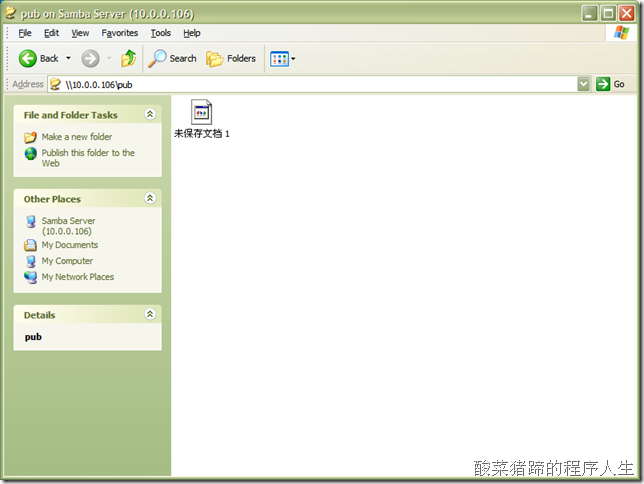每次配置samba都會碰到一些問題,其實(shí)都是一些細(xì)節(jié)忘記了,今天又配置了一次,決定把整個過程寫下來。以供將來參考。
samba的安裝過程我就不不贅述了。本文基于Fedora Core 4 環(huán)境來講述設(shè)定一個公共目錄的過程,這個也是比較對開發(fā)人員比較常用的。
安裝好samba后進(jìn)入/etc/samba目錄:
|
[root@localhost samba]# ls |
- 為samba創(chuàng)建password 文件,也就是生成上述文件中的smbpasswd文件,我們要使用系統(tǒng)中的passwd文件來生成,這樣不用對每個用戶單獨(dú)配置,例如我們可能為每個系統(tǒng)用戶提供samba訪問權(quán)限;
[root@localhost samba]# cat /etc/passwd | mksmbpasswd.sh > /etc/samba/smbpasswd
[root@localhost samba]# chmod 600 /etc/samba/smbpasswd
[root@localhost samba]#
- 建立一個用來共享的目錄, 更改用來owner為用來訪問samba的用戶,這里我用cooleaf作為例子, 當(dāng)然也可以使用組用戶;
[root@localhost samba]# mkdir /usr/sambapub
[root@localhost samba]# chown cooleaf /usr/sambapub
- 配置samba,使用vi修改smb.conf,過程不再贅述。最后修改結(jié)果如下(為簡單起見,我把其他共享以及注釋去掉了,主要是global中的配置以及myshare中的配置):
# Global parameters
[global]
workgroup = MYGROUP
server string = Samba Server
username map = /etc/samba/smbusers
log file = /var/log/samba/%m.log
max log size = 50
socket options = TCP_NODELAY SO_RCVBUF=8192 SO_SNDBUF=8192
printcap name = /etc/printcap
dns proxy = No
idmap uid = 16777216-33554431
idmap gid = 16777216-33554431
cups options = raw[pub]
comment = cooleaf's fedora 4
path = /usr/sambapub
valid users = cooleaf
read only = No
create mask = 0765更改后,可以使用testparm測試smb.conf是否有錯誤;
- 注意上表中紅色的部分,這個就是samba用戶的映射表,也就是說,一個linux系統(tǒng)用戶與samba用戶的映射,使用vi更改samusers文件,加入對cooleaf用戶的映射。
# Global parameters
# Unix_name = SMB_name1 SMB_name2 ...
root = admin
cooleaf = cooleaf
nobody = guest pcguest smbguest - 如果不能從windows訪問,修改防火墻配置 vi /etc/sysconfig/iptables, 增加對tcp,udp的137-139端口,tcp的445端口的權(quán)限。
-A RH-Firewall-1-INPUT -m state --state NEW -m tcp -p tcp --dport 137 -j ACCEPT
-A RH-Firewall-1-INPUT -m state --state NEW -m tcp -p tcp --dport 138 -j ACCEPT
-A RH-Firewall-1-INPUT -m state --state NEW -m tcp -p tcp --dport 139 -j ACCEPT
-A RH-Firewall-1-INPUT -m state --state NEW -m udp -p udp --dport 137 -j ACCEPT
-A RH-Firewall-1-INPUT -m state --state NEW -m udp -p udp --dport 138 -j ACCEPT
-A RH-Firewall-1-INPUT -m state --state NEW -m udp -p udp --dport 139 -j ACCEPT
-A RH-Firewall-1-INPUT -m state --state NEW -m tcp -p tcp --dport 445 -j ACCEPT
到此應(yīng)該可以訪問到設(shè)置的共享目錄了:
-
# re: Fedora4 下samba服務(wù)器的配置夢在天涯
Posted @ 2007-10-10 09:32
samba是什么東東,能不能來點(diǎn)簡單的功能描述! 回復(fù) 更多評論 -
# re: Fedora4 下samba服務(wù)器的配置xwhbin
Posted @ 2007-10-10 14:38
samba是用來在LINUX下和WINDOWS下做網(wǎng)絡(luò)鄰居用的 回復(fù) 更多評論 -
# re: Fedora4 下samba服務(wù)器的配置天下無雙
Posted @ 2007-10-11 22:24
樓主用的什么客戶端,挺漂亮的,能介紹一下嗎? 回復(fù) 更多評論 -
# re: Fedora4 下samba服務(wù)器的配置cooelaf
Posted @ 2007-10-14 09:26
@天下無雙
就是Fterm:) 回復(fù) 更多評論 -
秦歌
Posted @ 2007-12-23 21:37
不懂 回復(fù) 更多評論
| 只有注冊用戶登錄后才能發(fā)表評論。 | ||
|
【推薦】100%開源!大型工業(yè)跨平臺軟件C++源碼提供,建模,組態(tài)!

|
||
|
相關(guān)文章:
|
||
網(wǎng)站導(dǎo)航:
博客園
IT新聞
BlogJava
博問
Chat2DB
管理
|
||
|
|